■概要
新しい取引先を登録するたび、関連書類を管理するためのフォルダを手作業で作成していませんか?
こうした作業は単純ですが、件数が増えると大きな手間になり、フォルダ名の入力ミスや作成漏れが発生する可能性もあります。
このワークフローを活用すれば、Mazricaへの取引先登録をトリガーとして、OneDriveに取引先ごとのフォルダを自動で作成できます。
定型業務を効率化し、ヒューマンエラーを防ぎましょう。
■このテンプレートをおすすめする方
■このテンプレートを使うメリット
■フローボットの流れ
※「トリガー」:フロー起動のきっかけとなるアクション、「オペレーション」:トリガー起動後、フロー内で処理を行うアクション
■このワークフローのカスタムポイント
■注意事項



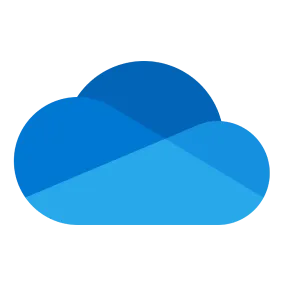
 取引先が新たに登録されたら
取引先が新たに登録されたら
 取引先が作成または更新されたら
取引先が作成または更新されたら
 コンタクトが新たに登録されたら
コンタクトが新たに登録されたら
 コンタクトが作成または更新されたら
コンタクトが作成または更新されたら
 案件が新たに登録されたら
案件が新たに登録されたら
 案件が作成または更新されたら
案件が作成または更新されたら
 案件アクションが新たに登録されたら
案件アクションが新たに登録されたら
 案件アクションが登録または更新されたら
案件アクションが登録または更新されたら
 取引先アクションが新たに登録されたら
取引先アクションが新たに登録されたら
 取引先アクションが登録または更新されたら
取引先アクションが登録または更新されたら
 コンタクトアクションが新たに登録されたら
コンタクトアクションが新たに登録されたら
 コンタクトアクションが登録または更新されたら
コンタクトアクションが登録または更新されたら
 特定のカスタムオブジェクトに登録されたら
特定のカスタムオブジェクトに登録されたら
 特定のカスタムオブジェクトに登録または更新されたら
特定のカスタムオブジェクトに登録または更新されたら
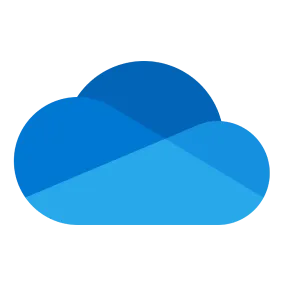 特定フォルダ内にファイルが作成または更新されたら
特定フォルダ内にファイルが作成または更新されたら
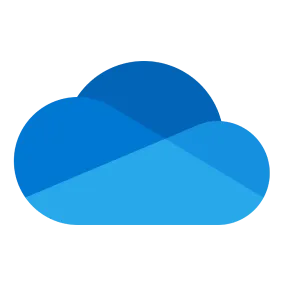 特定フォルダ内にフォルダが作成または更新されたら
特定フォルダ内にフォルダが作成または更新されたら
 特定の取引先情報を取得
特定の取引先情報を取得
 取引先情報を検索
取引先情報を検索
 取引先情報を登録
取引先情報を登録
 取引先情報を更新
取引先情報を更新
 特定のコンタクト情報を取得
特定のコンタクト情報を取得
 コンタクト情報を検索(名前、メールアドレス、電話、携帯番号)
コンタクト情報を検索(名前、メールアドレス、電話、携帯番号)
 コンタクト情報を登録
コンタクト情報を登録
 コンタクト情報を更新
コンタクト情報を更新
 取引先アクションを登録
取引先アクションを登録
 コンタクトアクションを登録
コンタクトアクションを登録
 特定の案件情報を取得
特定の案件情報を取得
 案件情報を検索
案件情報を検索
 案件情報を登録
案件情報を登録
 案件情報を更新
案件情報を更新
 案件アクションを登録
案件アクションを登録
 取引先アクションを更新
取引先アクションを更新
 コンタクトアクションを更新
コンタクトアクションを更新
 案件アクションを更新
案件アクションを更新
 取引先が新たに登録されたら
取引先が新たに登録されたら 取引先が作成または更新されたら
取引先が作成または更新されたら コンタクトが新たに登録されたら
コンタクトが新たに登録されたら コンタクトが作成または更新されたら
コンタクトが作成または更新されたら 案件が新たに登録されたら
案件が新たに登録されたら 案件が作成または更新されたら
案件が作成または更新されたら 案件アクションが新たに登録されたら
案件アクションが新たに登録されたら 案件アクションが登録または更新されたら
案件アクションが登録または更新されたら 取引先アクションが新たに登録されたら
取引先アクションが新たに登録されたら 取引先アクションが登録または更新されたら
取引先アクションが登録または更新されたら コンタクトアクションが新たに登録されたら
コンタクトアクションが新たに登録されたら コンタクトアクションが登録または更新されたら
コンタクトアクションが登録または更新されたら 特定のカスタムオブジェクトに登録されたら
特定のカスタムオブジェクトに登録されたら 特定のカスタムオブジェクトに登録または更新されたら
特定のカスタムオブジェクトに登録または更新されたら 特定の取引先情報を取得
特定の取引先情報を取得 取引先情報を検索
取引先情報を検索 取引先情報を登録
取引先情報を登録 取引先情報を更新
取引先情報を更新 特定のコンタクト情報を取得
特定のコンタクト情報を取得 コンタクト情報を検索(名前、メールアドレス、電話、携帯番号)
コンタクト情報を検索(名前、メールアドレス、電話、携帯番号) コンタクト情報を登録
コンタクト情報を登録 コンタクト情報を更新
コンタクト情報を更新 取引先アクションを登録
取引先アクションを登録 コンタクトアクションを登録
コンタクトアクションを登録 特定の案件情報を取得
特定の案件情報を取得 案件情報を検索
案件情報を検索 案件情報を登録
案件情報を登録 案件情報を更新
案件情報を更新 案件アクションを登録
案件アクションを登録 取引先アクションを更新
取引先アクションを更新 コンタクトアクションを更新
コンタクトアクションを更新 案件アクションを更新
案件アクションを更新 取引先アクションを削除
取引先アクションを削除 コンタクトアクションを削除
コンタクトアクションを削除 案件アクションを削除
案件アクションを削除 案件情報の詳細項目(複数チェックボックス)を更新
案件情報の詳細項目(複数チェックボックス)を更新 カスタムオブジェクト定義情報を登録
カスタムオブジェクト定義情報を登録 カスタムオブジェクト定義情報を更新
カスタムオブジェクト定義情報を更新 カスタムオブジェクト定義情報を削除
カスタムオブジェクト定義情報を削除 カスタムオブジェクト項目を登録(文字列、日付、整数、小数)
カスタムオブジェクト項目を登録(文字列、日付、整数、小数) カスタムオブジェクト項目を登録(単一選択、複数選択)
カスタムオブジェクト項目を登録(単一選択、複数選択) カスタムオブジェクト項目を更新
カスタムオブジェクト項目を更新 カスタムオブジェクト項目を削除
カスタムオブジェクト項目を削除 カスタムオブジェクト情報を登録
カスタムオブジェクト情報を登録 カスタムオブジェクト情報を更新
カスタムオブジェクト情報を更新 カスタムオブジェクト情報を取得
カスタムオブジェクト情報を取得 カスタムオブジェクト情報を削除
カスタムオブジェクト情報を削除 コンタクト情報を検索(取引先名)
コンタクト情報を検索(取引先名) 案件にコンタクト情報を登録
案件にコンタクト情報を登録 案件情報を検索して一覧を取得
案件情報を検索して一覧を取得 コンタクト情報を検索(取引先名)して一覧を取得
コンタクト情報を検索(取引先名)して一覧を取得 案件情報の一覧を取得
案件情報の一覧を取得 ユーザー情報の一覧を取得
ユーザー情報の一覧を取得 案件に紐づくコンタクト情報を取得
案件に紐づくコンタクト情報を取得 案件アクション情報を取得
案件アクション情報を取得 案件アクションの詳細項目(複数チェックボックス)を更新
案件アクションの詳細項目(複数チェックボックス)を更新 案件情報の一覧を取得(案件タイプで絞り込み)
案件情報の一覧を取得(案件タイプで絞り込み) 監査ログの一覧を取得
監査ログの一覧を取得 案件アクションの詳細項目(ラジオボタン)を更新
案件アクションの詳細項目(ラジオボタン)を更新 商品内訳のカスタム項目を更新
商品内訳のカスタム項目を更新 案件に商品内訳を追加
案件に商品内訳を追加 特定の取引先アクション情報を取得
特定の取引先アクション情報を取得 取引先情報の一覧を取得
取引先情報の一覧を取得 案件アクション情報の一覧を取得
案件アクション情報の一覧を取得 商品内訳設定を一括登録
商品内訳設定を一括登録 商品内訳設定を一括更新
商品内訳設定を一括更新 商品内訳設定の一覧を取得
商品内訳設定の一覧を取得 カスタム項目の一覧を取得
カスタム項目の一覧を取得 カスタムオブジェクト情報を検索
カスタムオブジェクト情報を検索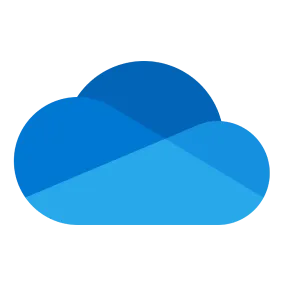 特定フォルダ内にファイルが作成または更新されたら
特定フォルダ内にファイルが作成または更新されたら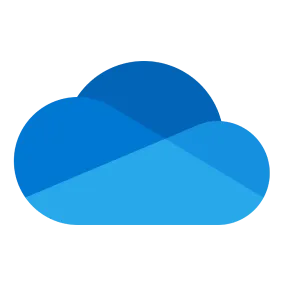 特定フォルダ内にフォルダが作成または更新されたら
特定フォルダ内にフォルダが作成または更新されたら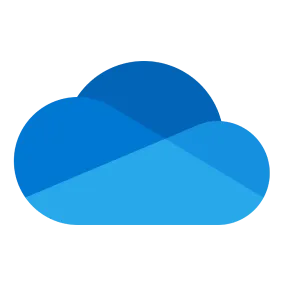 フォルダ・ファイルを検索
フォルダ・ファイルを検索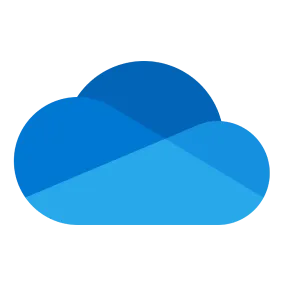 特定のフォルダ内のファイルを一覧で取得
特定のフォルダ内のファイルを一覧で取得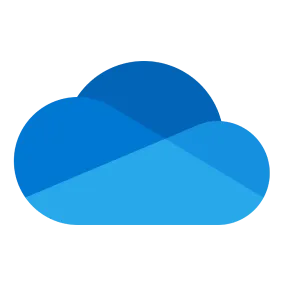 フォルダを作成
フォルダを作成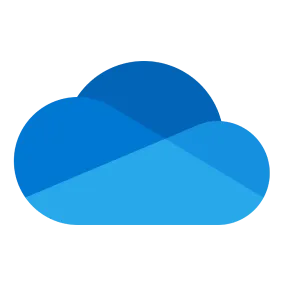 ファイルをダウンロード
ファイルをダウンロード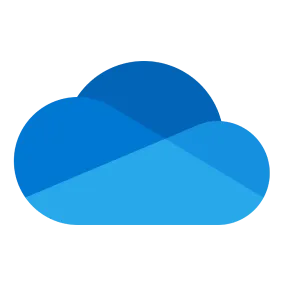 ファイルをアップロード
ファイルをアップロード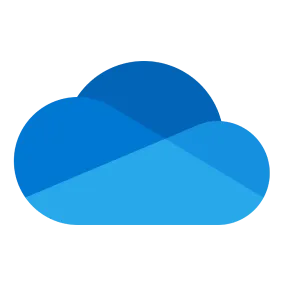 ファイルを複製
ファイルを複製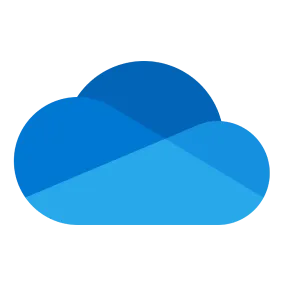 エクセルファイルを作成
エクセルファイルを作成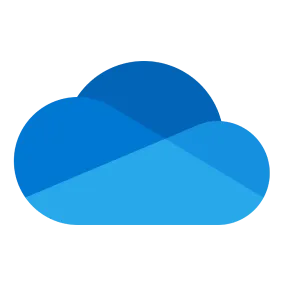 フォルダやファイルの権限を付与する
フォルダやファイルの権限を付与する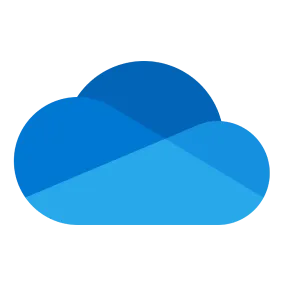 フォルダやファイル名を変更する
フォルダやファイル名を変更する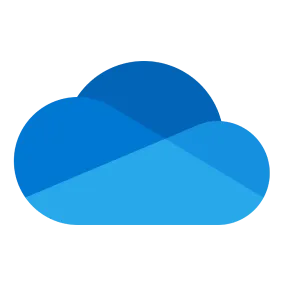 共有リンクを作成
共有リンクを作成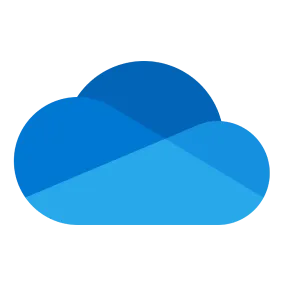 ファイル・フォルダを削除
ファイル・フォルダを削除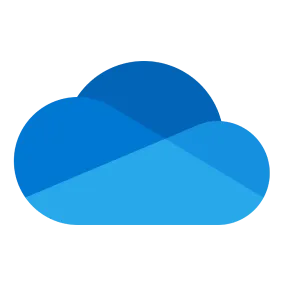 ファイルを別のフォルダに移動
ファイルを別のフォルダに移動